window10风扇转个不停怎么办 window10电脑打开风扇一直转修复方法
更新时间:2022-02-25 09:24:27作者:xinxin
在日常操作window10正式版电脑的过程中,运行多个程序的时候,电脑中的硬件消耗就会过大,容易出现温度过高的情况,这时主机中的风扇就会启动进行三人,可是有些用户的window10电脑风扇却一直在不停转,对此window10风扇转个不停怎么办呢?下面小编就来告诉大家window10电脑打开风扇一直转修复方法。
推荐下载:win10专业版镜像
具体方法:
1、快捷键“win+r”打开【运行】,在文本框输入“services.msc”后回车打开服务
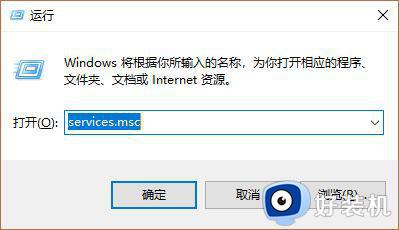
2、在打开的服务界面分别找到【Diagnostic Policy】【Diagnostic Service Host】【Diagnostic System Host】【Connected User Experiences and Telemetry】四项,分别双击后将【启动类型】改为【禁用】
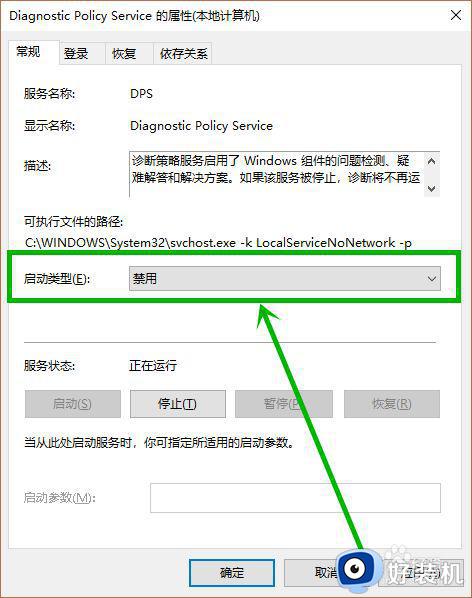
3、下面适合配置不高的电脑可以选择关闭
点击任务栏左下角的小娜图标,然后在搜索框输入“更新”,点击搜素到的【Windows更新设置】选项
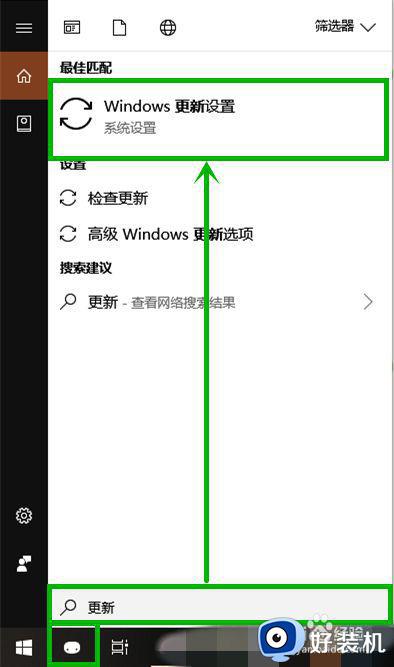
4、在打开的的【windows更新设置】右侧点击【高级选项】选项
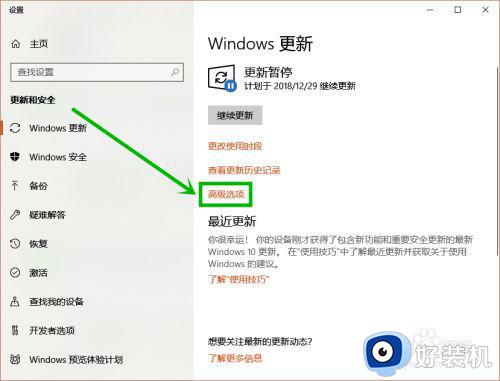
5、在进入高级选项界面后下拉到最底部,点击【传递优化】选项
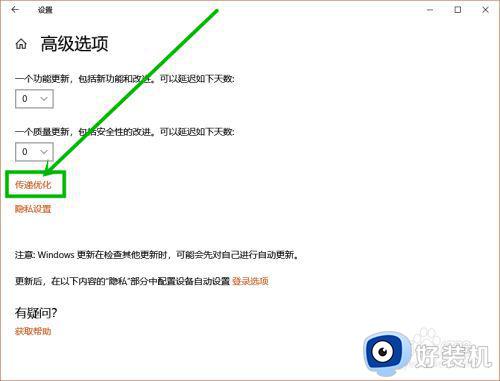
6、进入传递优化界面后,将【允许从其他电脑下载】下面的开关关掉就可以了。如图
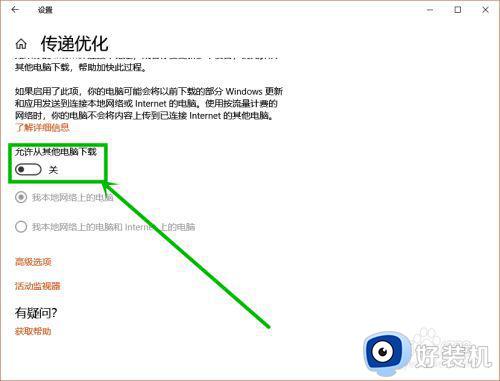
上述就是小编教大家的window10电脑打开风扇一直转修复方法了,有遇到相同问题的用户可参考本文中介绍的步骤来进行修复,希望能够对大家有所帮助。
相关教程:
win10风扇狂转但是不热
window10风扇转个不停怎么办 window10电脑打开风扇一直转修复方法相关教程
- window10风扇转个不停怎么办 window10电脑风扇不停转处理方法
- win10开机风扇转不停怎么办 win10开机风扇一直转修复方法
- win10风扇转个不停怎么办 win10系统风扇一直转的解决方法
- window10风扇声音变大怎么办 window10风扇噪音变大如何处理
- window10风扇声音变大怎么办 window10风扇声音很大解决方法
- window10降低风扇声音怎么设置 window10如何能降低风扇的声音
- win10关机风扇一直转怎么办 win10关机风扇还在转解决方法
- 为什么win10关机后电源键一直亮风扇不停 win10关机以后风扇不停主机灯常亮怎么处理
- win10电脑关机后风扇还在转解决方法 win10电脑完全关机后风扇再转怎么办
- win10 怎么调机箱风扇转速 win10电脑调机箱风扇转速的步骤
- win10拼音打字没有预选框怎么办 win10微软拼音打字没有选字框修复方法
- win10你的电脑不能投影到其他屏幕怎么回事 win10电脑提示你的电脑不能投影到其他屏幕如何处理
- win10任务栏没反应怎么办 win10任务栏无响应如何修复
- win10频繁断网重启才能连上怎么回事?win10老是断网需重启如何解决
- win10批量卸载字体的步骤 win10如何批量卸载字体
- win10配置在哪里看 win10配置怎么看
热门推荐
win10教程推荐
- 1 win10亮度调节失效怎么办 win10亮度调节没有反应处理方法
- 2 win10屏幕分辨率被锁定了怎么解除 win10电脑屏幕分辨率被锁定解决方法
- 3 win10怎么看电脑配置和型号 电脑windows10在哪里看配置
- 4 win10内存16g可用8g怎么办 win10内存16g显示只有8g可用完美解决方法
- 5 win10的ipv4怎么设置地址 win10如何设置ipv4地址
- 6 苹果电脑双系统win10启动不了怎么办 苹果双系统进不去win10系统处理方法
- 7 win10更换系统盘如何设置 win10电脑怎么更换系统盘
- 8 win10输入法没了语言栏也消失了怎么回事 win10输入法语言栏不见了如何解决
- 9 win10资源管理器卡死无响应怎么办 win10资源管理器未响应死机处理方法
- 10 win10没有自带游戏怎么办 win10系统自带游戏隐藏了的解决办法
